Comment Migrer Facilement Windows d’un SSD Samsung à un Autre Sans Perte de Données
- Accueil
- Astuces
- Sauvegarde de données
- Comment Migrer Facilement Windows d’un SSD Samsung à un Autre Sans Perte de Données
Table des matières

| Méthode | Description | Efficacité | Difficulté |
|---|---|---|---|
1️⃣ Utiliser Renee Becca 🔥 | Transférez sans effort Windows d’un SSD Samsung à un autre, compatible même avec d’autres marques. | Élevée 👍 | ⭐ |
2️⃣ Utiliser Clonezilla | Un outil gratuit et open-source pour un clonage précis disque à disque, idéal pour des répliques exactes. | Élevée 👍 | ⭐⭐ |
3️⃣ Utiliser la Commande DD | Une méthode en ligne de commande via Linux pour une copie à bas niveau, adaptée aux utilisateurs techniques. | Moyenne | ⭐⭐⭐ |
4️⃣ Utiliser le Logiciel Samsung Magician | Parfait pour transférer Windows spécifiquement entre des SSD Samsung uniquement. | Moyenne | ⭐ |

Multiples fonctions Disposer des fonctions de sauvegarde, de restauration et de clonage.
Alignement 4K automatique Effectuer automatiquement l'alignement 4K lors du transfert du Windows vers le SSD.
Sauvegarde simple et rapide La vitesse de sauvegarde peut atteindre 3 000 Mo/s.
Prise en charge de GPT et MBR Partitionner le SSD en un format approprié pendant le transfert du système Windows.
Prise en charge de NTFS et FAT32 Transférer le Windows sur un disque dur avec de divers système de fichiers.
Multiples fonctions Disposer des fonctions de sauvegarde, de restauration et de clonage.
Alignement 4K automatique Effectuer automatiquement l'alignement 4K lors du transfert du Windows vers le SSD.
Prise en charge de GPT et MBR Partitionner le SSD en un format approprié pendant le transfert du système Windows.


| Nom de la Fonction | Fonctionnalité | Adapté Pour |
|---|---|---|
Clonage de Disque Dur/Clonage de Disque Système | Produit une copie identique du disque entier, englobant les partitions système et données, avec des dimensions de partitions modifiables. | Remplacement total du SSD, couvrant toutes les données. |
Redéploiement Système | Transfère uniquement la partition système Windows vers le nouveau SSD. | Redéploiement du système seul ou configurations avec double disques. |
Option 1: Cloner le Disque Entier en Utilisant « Clonage de Disque Dur »
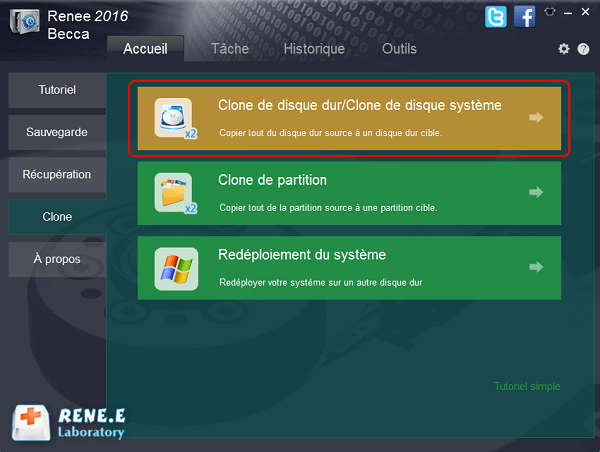


Option 2: Clonage Système Uniquement avec « Redéploiement Système »
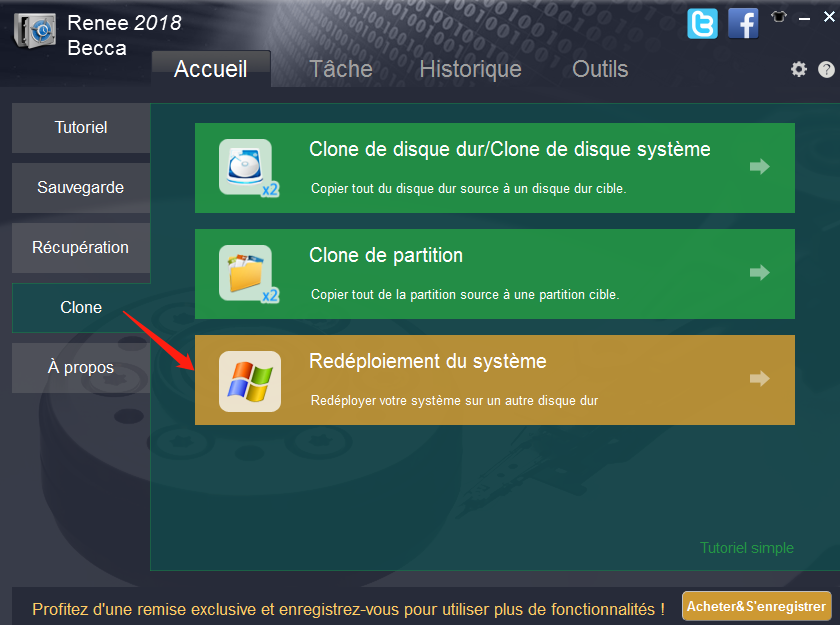
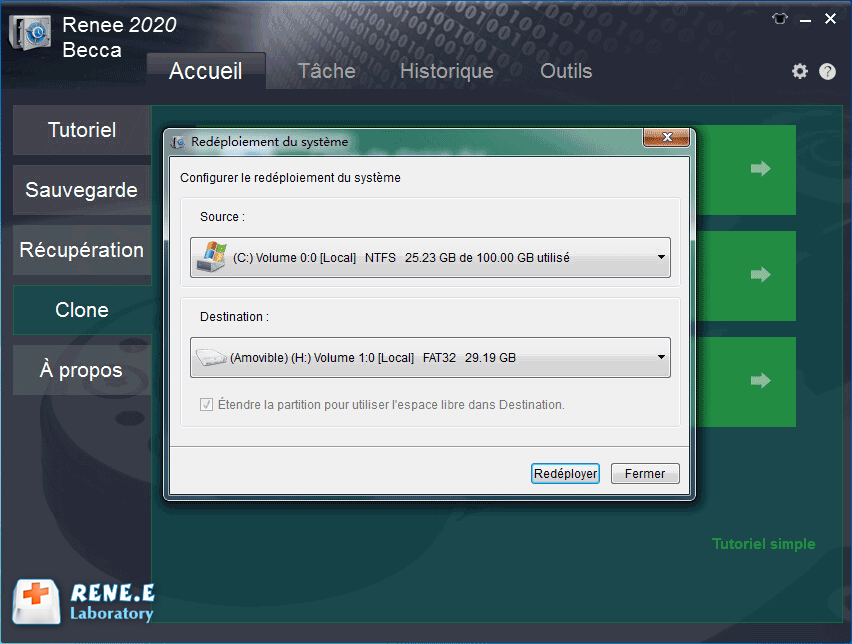
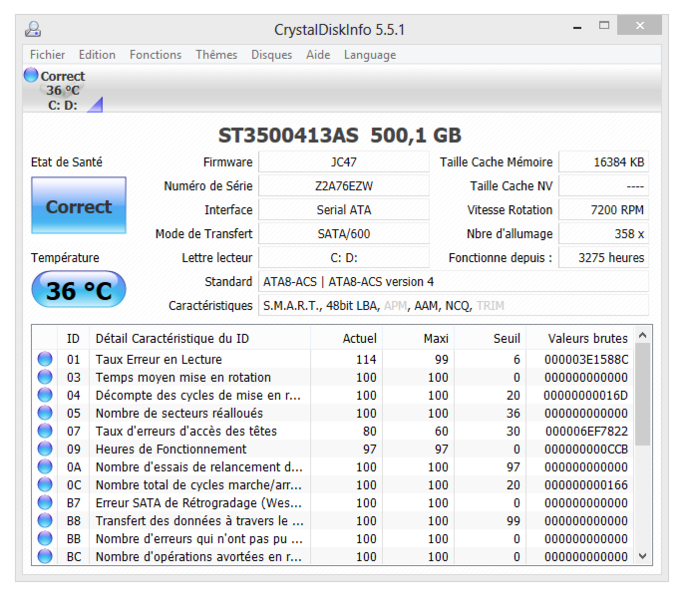


Multiples fonctions Disposer des fonctions de sauvegarde, de restauration et de clonage.
Alignement 4K automatique Effectuer automatiquement l'alignement 4K lors du transfert du Windows vers le SSD.
Sauvegarde simple et rapide La vitesse de sauvegarde peut atteindre 3 000 Mo/s.
Prise en charge de GPT et MBR Partitionner le SSD en un format approprié pendant le transfert du système Windows.
Prise en charge de NTFS et FAT32 Transférer le Windows sur un disque dur avec de divers système de fichiers.
Multiples fonctions Disposer des fonctions de sauvegarde, de restauration et de clonage.
Alignement 4K automatique Effectuer automatiquement l'alignement 4K lors du transfert du Windows vers le SSD.
Prise en charge de GPT et MBR Partitionner le SSD en un format approprié pendant le transfert du système Windows.
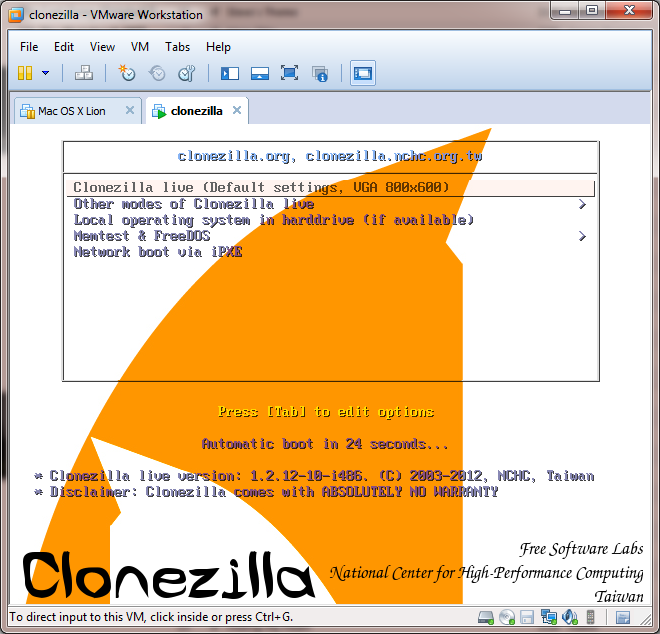
lsblk -o NAME,SIZE,FSTYPE,MOUNTPOINT,LABEL,UUID
Option 1: Utiliser un USB Live Linux (Recommandé pour un Clonage Complet)
lsblk -o NAME,SIZE,FSTYPE,MOUNTPOINT,LABEL,UUID
sudo dd if=/dev/sda of=/dev/sdb bs=4M status=progress conv=noerror,sync
Option 2: Utiliser le Sous-Système Windows pour Linux (Pour des Copies Limitées ou au Niveau des Partitions)
wsl –mount \.\PHYSICALDRIVE1 –bare
dd if=/dev/sda of=/dev/sdb bs=4M status=progress

Multiples fonctions Disposer des fonctions de sauvegarde, de restauration et de clonage.
Alignement 4K automatique Effectuer automatiquement l'alignement 4K lors du transfert du Windows vers le SSD.
Sauvegarde simple et rapide La vitesse de sauvegarde peut atteindre 3 000 Mo/s.
Prise en charge de GPT et MBR Partitionner le SSD en un format approprié pendant le transfert du système Windows.
Prise en charge de NTFS et FAT32 Transférer le Windows sur un disque dur avec de divers système de fichiers.
Multiples fonctions Disposer des fonctions de sauvegarde, de restauration et de clonage.
Alignement 4K automatique Effectuer automatiquement l'alignement 4K lors du transfert du Windows vers le SSD.
Prise en charge de GPT et MBR Partitionner le SSD en un format approprié pendant le transfert du système Windows.
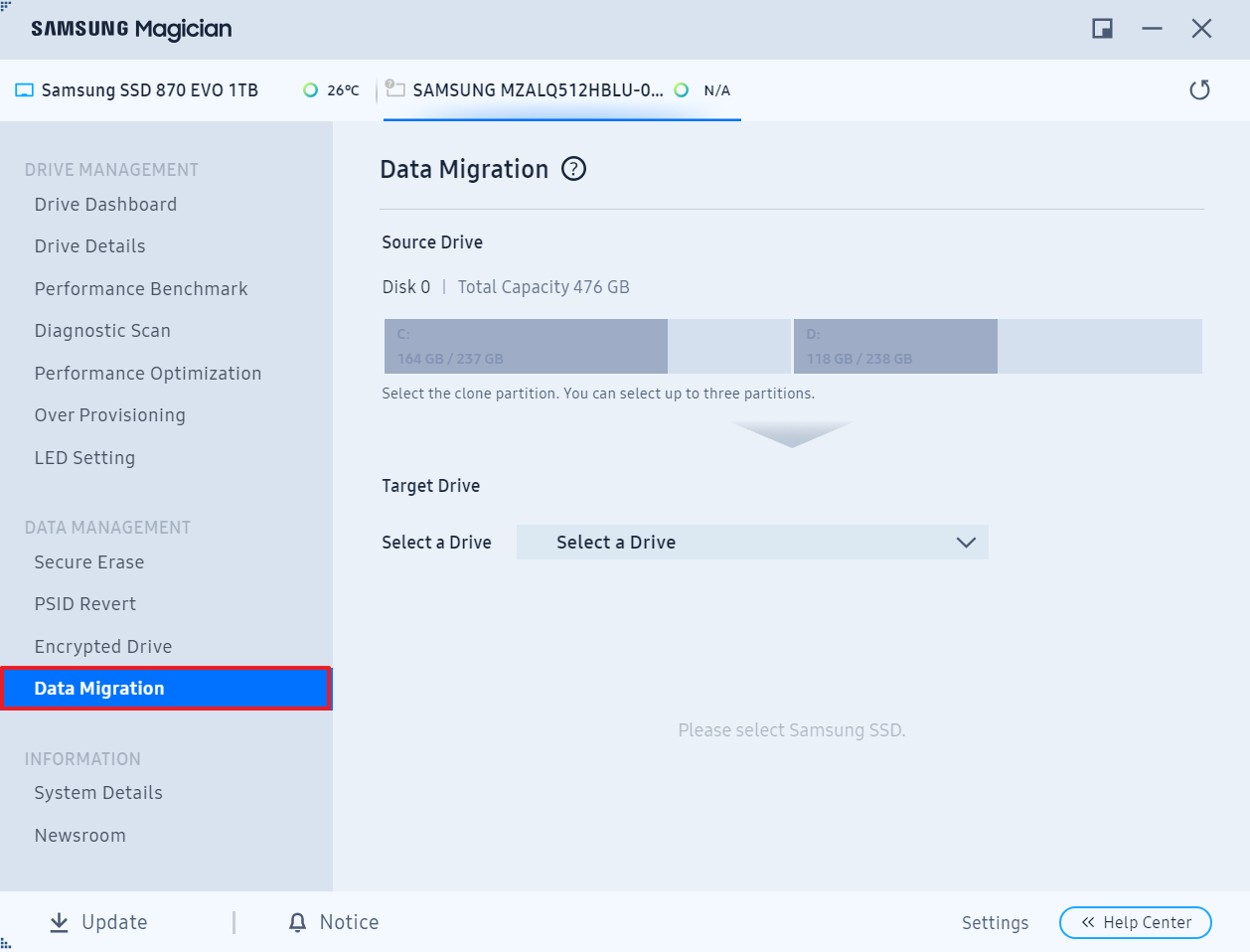
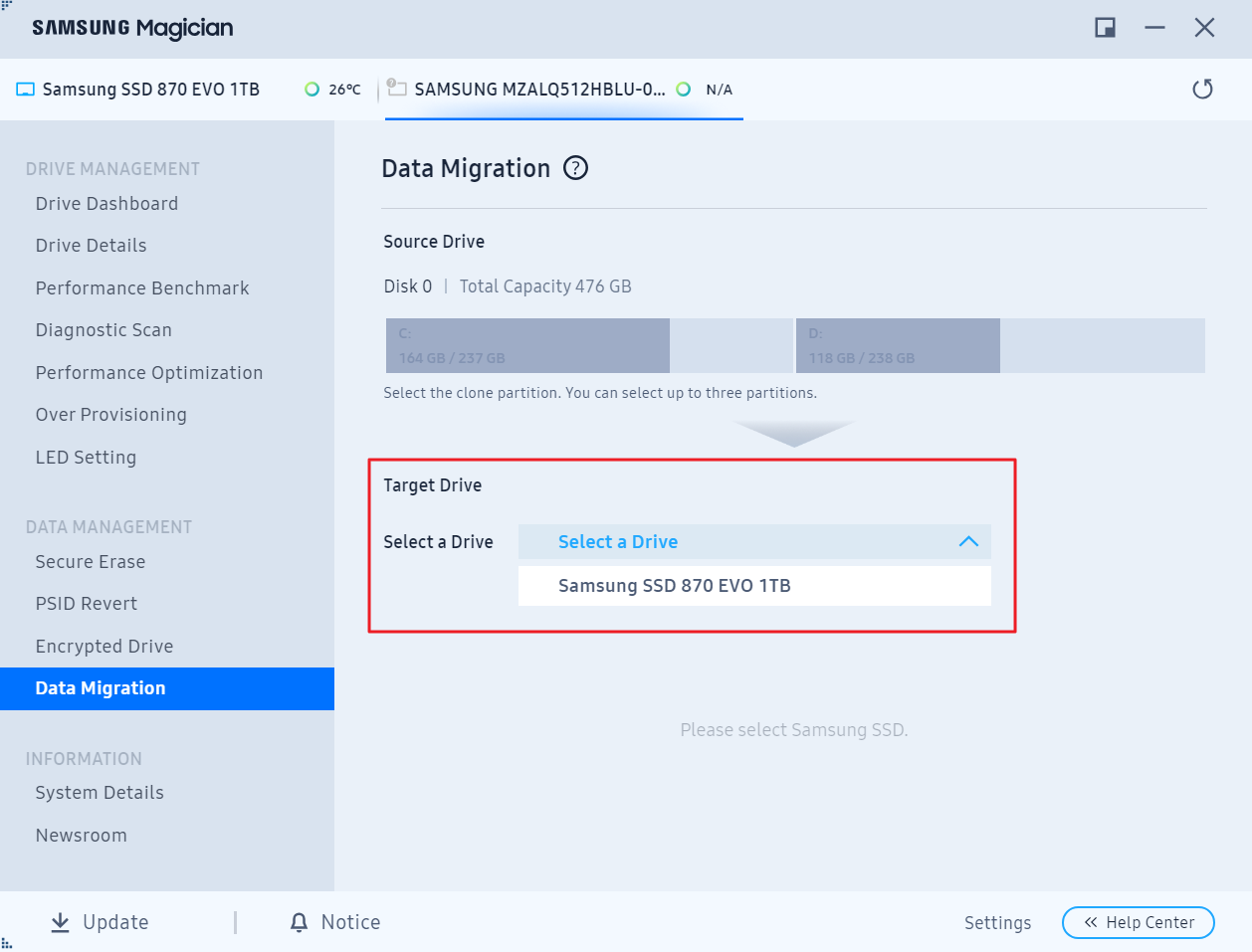
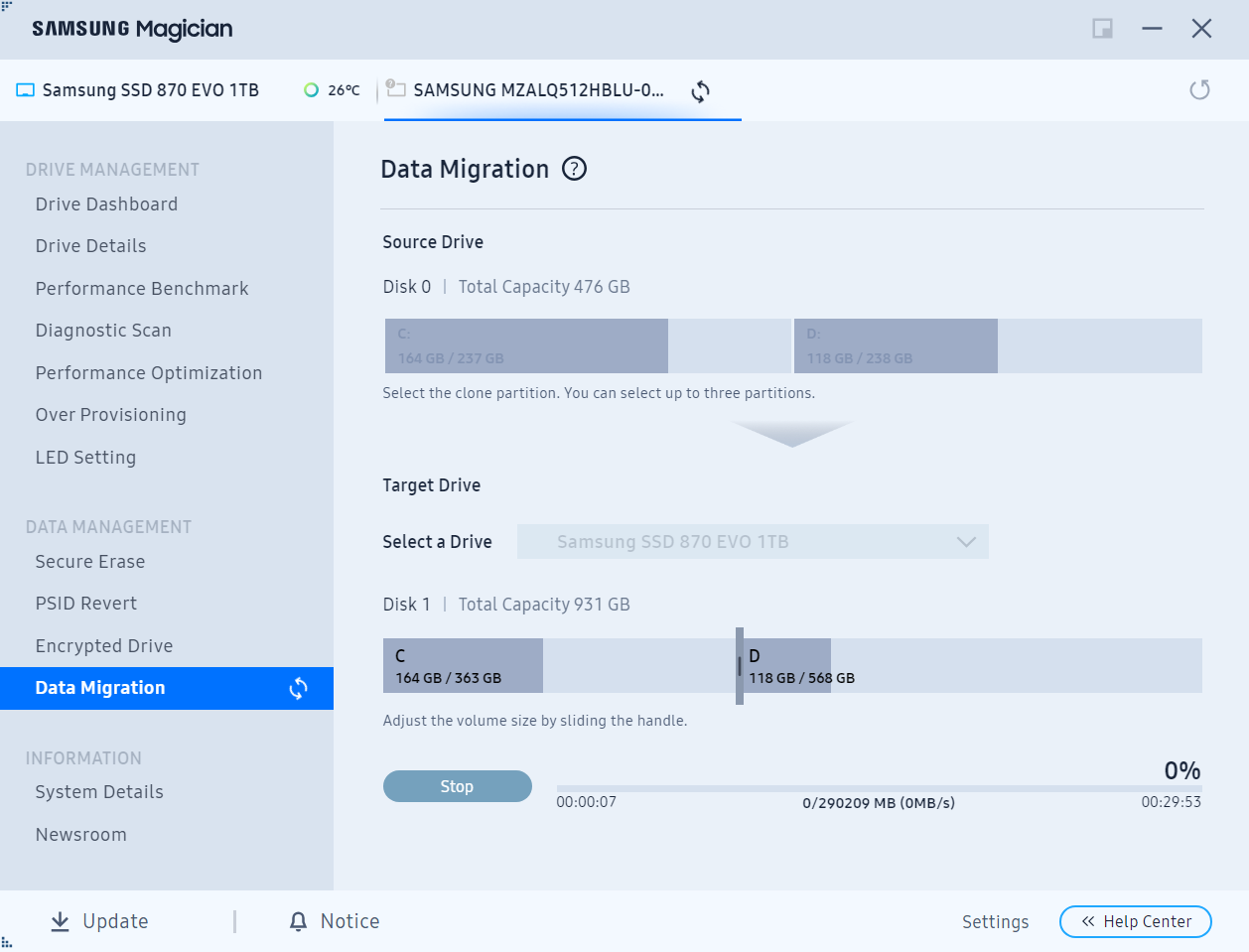
| Méthode | Fonctionnalités | Portée Applicable | Public Adapté |
|---|---|---|---|
Renee Becca | Interface conviviale avec redimensionnement des partitions, supporte le clonage inter-marques, initialisation automatique, et options pour migration complète ou système uniquement. | Windows 7/8/10/11, idéal pour les mises à niveau de SSD de tailles ou marques variées, particulièrement en évitant les réinstallations. | Débutants à utilisateurs intermédiaires qui valorisent la facilité et la flexibilité sans connaissances techniques approfondies. |
Clonezilla | Outil gratuit open-source pour clonage disque à disque via USB bootable, supporte les modes expert pour des paramètres personnalisés comme les ajustements de partitions. | Toute version de Windows, adapté pour des répliques exactes sur des SSD identiques ou plus grands, fonctionne hors ligne pour des systèmes instables. | Utilisateurs intermédiaires à l’aise avec les ajustements BIOS et les environnements live, cherchant une précision gratuite. |
Commande DD | Copie bit à bit en ligne de commande via Linux (WSL ou USB live), offre des optimisations de vitesse et un suivi de progression, mais sans redimensionnement intégré. | Windows via accès Linux, meilleur pour des SSD identiques ou plus grands dans des configurations techniques, gère le transfert de données brutes. | Utilisateurs avancés compétents en terminaux et identification de disques, préférant un contrôle manuel au GUI. |
Logiciel Samsung Magician | Outil officiel avec sélection simple de partitions et ajustements de disposition, migration de données intégrée pour des transferts rapides spécifiques à Samsung. | Windows 10/11, limité aux SSD Samsung de taille égale ou plus grande, axé sur des mises à niveau internes à la marque fluides. | Débutants avec du matériel Samsung, priorisant le support du fabricant et des processus simples. |

Multiples fonctions Disposer des fonctions de sauvegarde, de restauration et de clonage.
Alignement 4K automatique Effectuer automatiquement l'alignement 4K lors du transfert du Windows vers le SSD.
Sauvegarde simple et rapide La vitesse de sauvegarde peut atteindre 3 000 Mo/s.
Prise en charge de GPT et MBR Partitionner le SSD en un format approprié pendant le transfert du système Windows.
Prise en charge de NTFS et FAT32 Transférer le Windows sur un disque dur avec de divers système de fichiers.
Multiples fonctions Disposer des fonctions de sauvegarde, de restauration et de clonage.
Alignement 4K automatique Effectuer automatiquement l'alignement 4K lors du transfert du Windows vers le SSD.
Prise en charge de GPT et MBR Partitionner le SSD en un format approprié pendant le transfert du système Windows.

Multiples fonctions Disposer des fonctions de sauvegarde, de restauration et de clonage.
Alignement 4K automatique Effectuer automatiquement l'alignement 4K lors du transfert du Windows vers le SSD.
Sauvegarde simple et rapide La vitesse de sauvegarde peut atteindre 3 000 Mo/s.
Prise en charge de GPT et MBR Partitionner le SSD en un format approprié pendant le transfert du système Windows.
Prise en charge de NTFS et FAT32 Transférer le Windows sur un disque dur avec de divers système de fichiers.
Multiples fonctions Disposer des fonctions de sauvegarde, de restauration et de clonage.
Alignement 4K automatique Effectuer automatiquement l'alignement 4K lors du transfert du Windows vers le SSD.
Prise en charge de GPT et MBR Partitionner le SSD en un format approprié pendant le transfert du système Windows.
Articles concernés :
Optimisez votre Galaxy Book 2 grâce au changement de SSD
26-07-2025
Valentin DURAND : Ce guide détaillé vous accompagne pas à pas dans l’upgrade du SSD du Galaxy Book 2 : vérification...
[2025] Gaming sans compromis : upgradez le SSD de votre Lenovo Legion
06-07-2025
Adèle BERNARD : Optimisez les performances de votre Lenovo Legion 2025 grâce à un changement de SSD rapide et efficace. Profitez...
Remplacer le SSD et la RAM du Razer Blade : guide pratique 2025
24-06-2025
Mathilde LEROUX : Boostez votre Razer Blade en remplaçant SSD et RAM grâce à notre guide simple et rapide. Apprenez à...
Mise à niveau simplifiée : Comment cloner un SSD NVMe sur un autre SSD NVMe facilement
07-06-2025
Mathilde LEROUX : Découvrez des méthodes fiables et efficaces pour cloner un SSD NVMe sur un autre SSD NVMe sous Windows....



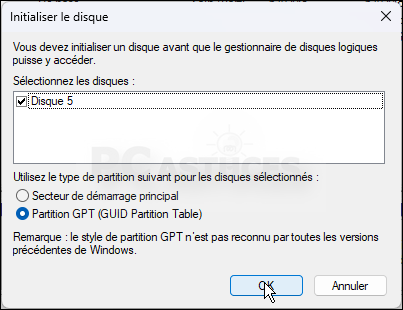


Commentaires des utilisateurs
Laisser un commentaire